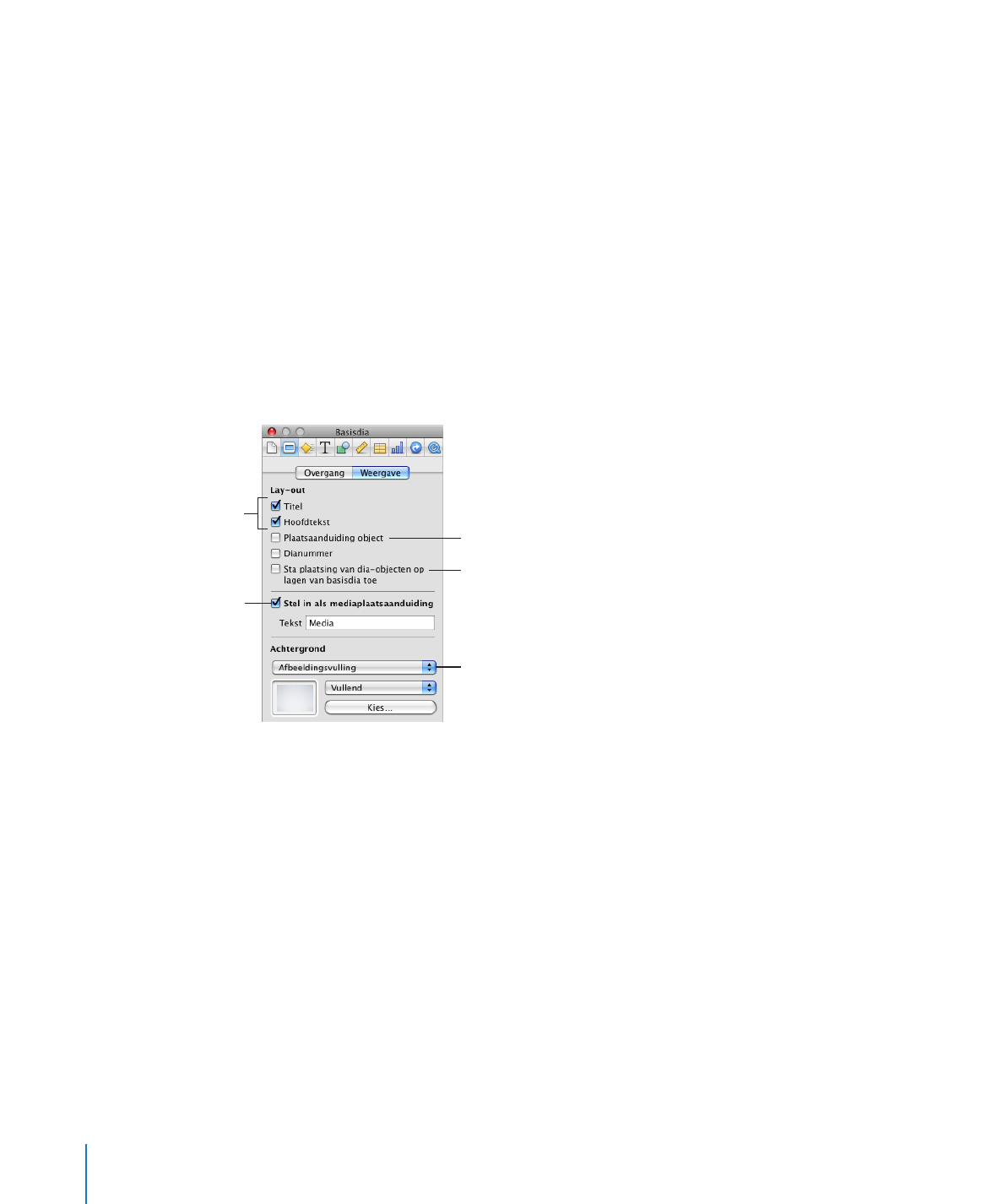
Werken met hulpmiddelen voor basisdia's
Om te werken met basisdia's, gebruikt u het navigatiepaneel voor basisdia's en het
infovenster 'Basisdia'.
Werken met de hulpmiddelen voor basisdia's
1
Open het navigatiepaneel voor basisdia's door te klikken op de knop 'Weergave' in de
knoppenbalk en 'Toon basisdia's' te kiezen.
2
Selecteer een basisdia in het navigatiepaneel voor basisdia's.
Zie “Basisdia's selecteren die u wilt aanpassen” op pagina 253 voor meer informatie
over het selecteren van basisdia's.
3
Klik op de knop 'Info' in de knoppenbalk en klik vervolgens op de knop 'Dia-info'.
4
Klik op 'Weergave' om de lay-out- en achtergrondkenmerken te wijzigen.
Zie “Basisdialay-outs aanpassen” op pagina 255 voor meer informatie.
Hiermee maakt u ruimte vrij
voor tabellen, diagrammen,
webweergaven en
geïmporteerde afbeeldingen.
Hiermee voegt u titels
en hoofdtekst aan
basisdia's toe.
Hiermee stelt u in dat
diaobjecten door elkaar
mogen worden geplaatst
als basisdiaobjecten.
Hiermee zet u een
audio-, video- of
afbeeldingsbestand om
in een plaatsaanduiding
voor andere media. U
kunt ook tekst of een
vorm selecteren en een
plaatsaanduiding
definiëren.
Hiermee stelt u een
achtergrondkleur of
-afbeelding in.
5
Klik op 'Overgang' om overgangen tussen basisdia's toe te voegen of te wijzigen.
Zie “Standaardovergangen instellen” op pagina 261 voor meer informatie.
252
Hoofdstuk 12
Basisdia's en thema's ontwerpen
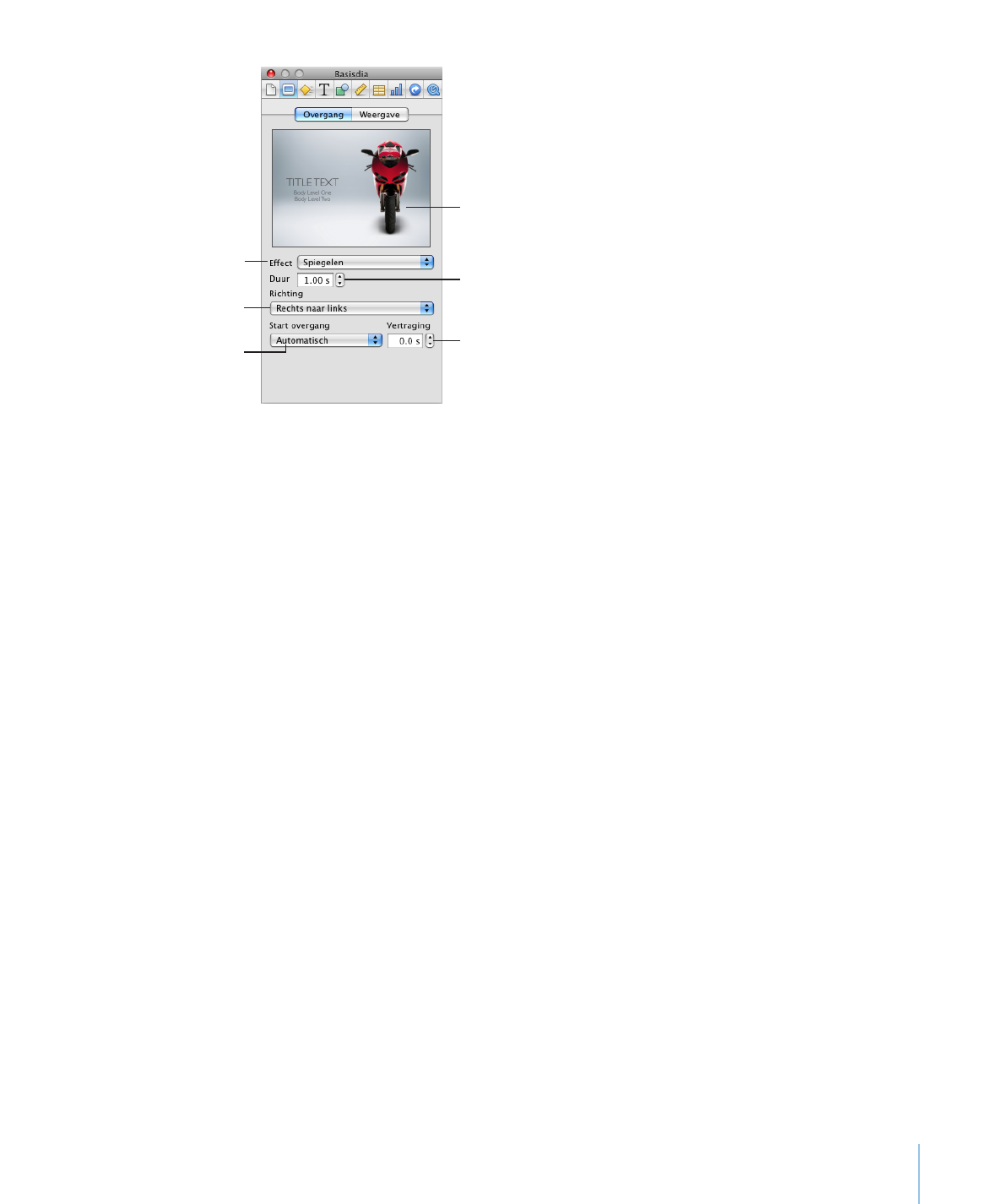
Hoofdstuk 12
Basisdia's en thema's ontwerpen
253
Als u hier klikt, kunt u
bekijken hoe de
overgang eruitziet.
Hier geeft u de duur
van de overgang op.
Hier geeft u de vertraging
voor het begin van een
automatische overgang op.
Hier kiest u de gewenste
richting van de overgang.
Hier stelt u in op welke
manier de overgang
moet worden gestart.
Hier kiest u de
gewenste overgang.